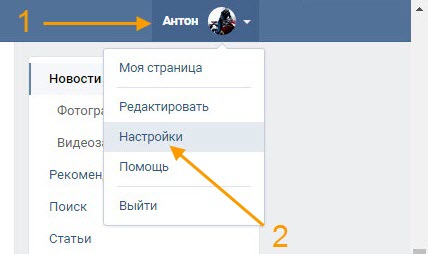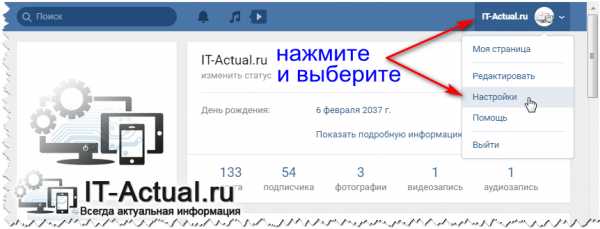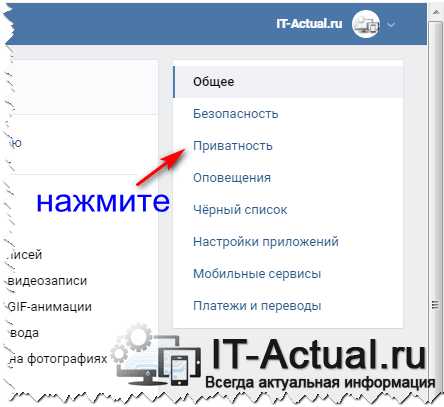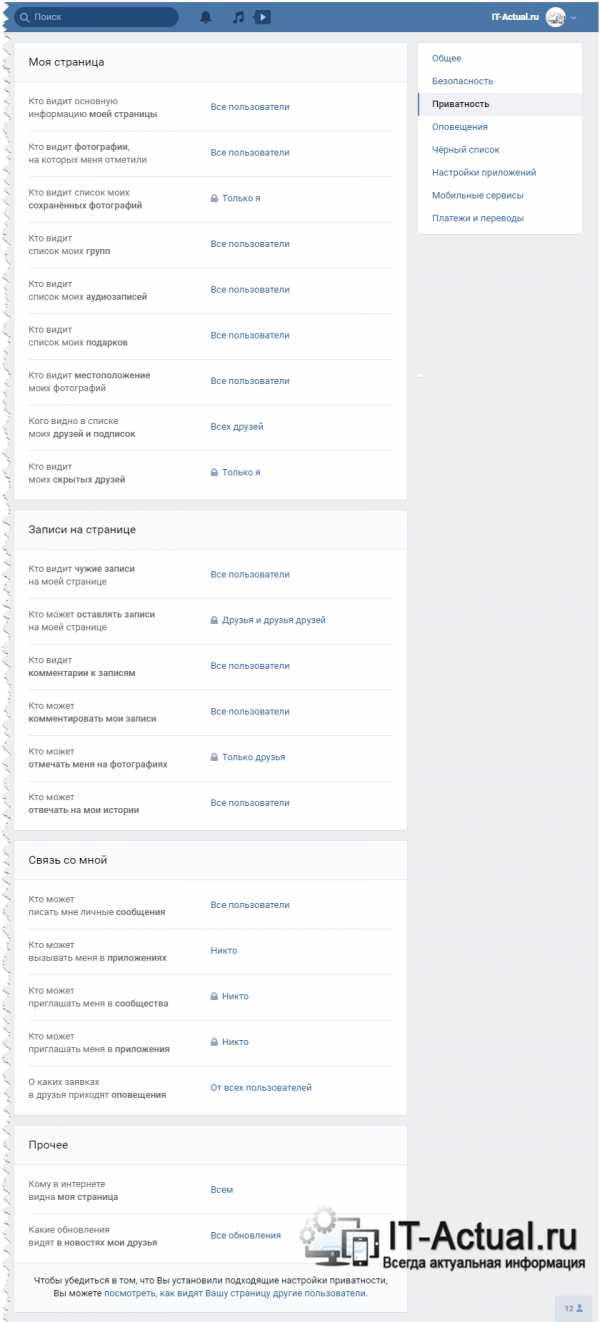Где в ВК новые настройки приватности ВКонтакте – ТОП
Привет! Сегодня я покажу вам где в ВК находятся новые настройки приватности. Как настроить приватность в новом ВКонтакте? Вы можете изменить настройки приватности ВК с компьютера, в приложении, в мобильной версии. Всё очень просто и быстро! Смотрите далее!
Зайдите на свою страницу ВКонтакте.
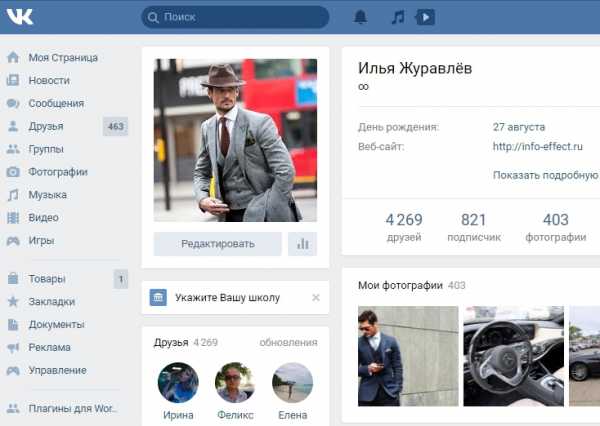
На главной странице, вверху справа, нажмите по изображению своего профиля. В открывшемся окне, нажмите на вкладку Настройки.
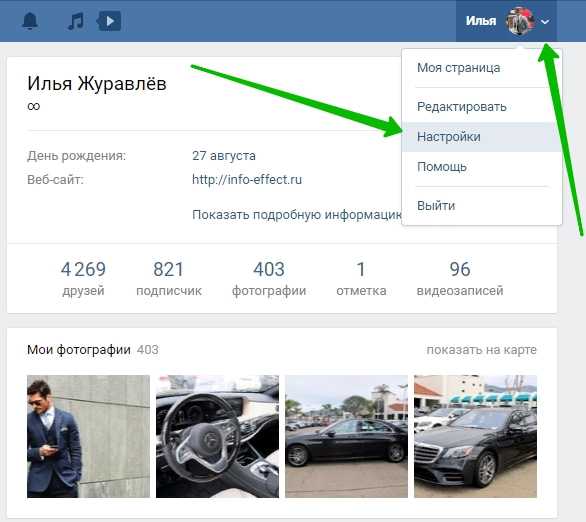
Далее, в настройках ВК, справа в боковой панели, перейдите на вкладку Приватность.
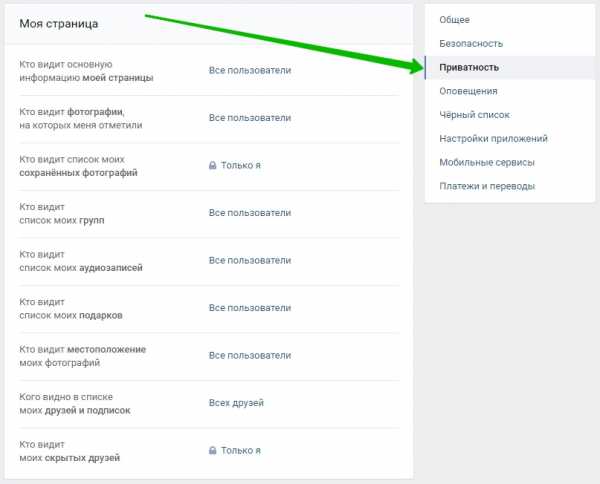
Как настроить приватность в ВК с компьютера
Здесь вы можете изменить настройки приватности:
Моя страница
- Кто видит основную информацию моей страницы;
- Кто видит фотографии, на которых меня отметили;
- Кто видит список моих сохранённых фотографий;
- Кто видит список моих групп;
- Кто видит список моих аудиозаписей;
- Кто видит список моих подарков;
- Кто видит местоположение моих фотографий;
- Кого видно в списке моих друзей и подписок;
- Кто видит моих скрытых друзей.
Записи на странице
- Кто видит чужие записи на моей странице;
- Кто может оставлять записи на моей странице;
- Кто видит комментарии к записям;
- Кто может комментировать мои записи;
- Кто может отмечать меня на фотографиях.
Связь со мной
- Кто может писать мне личные сообщения;
- Кто может мне звонить;
- Кто может вызывать меня в приложениях;
- Кто может приглашать меня в сообщества;
- Кто может приглашать меня в приложения;
- О каких заявках в друзья приходят оповещения;
- Кто может найти меня при импорте контактов по моему номеру.
Истории
- Кто может видеть мои истории;
- Кто может отвечать на мои истории.
Прочее
- Кому в интернете видна моя страница;
- Какие обновления видят в новостях мои друзья;
- Тип профиля;
- Компании могут посылать мне сообщения по номеру телефона.
Обратите внимание. Чтобы убедиться в том, что Вы установили подходящие настройки приватности, вы можете посмотреть, как видят вашу страницу другие пользователи.
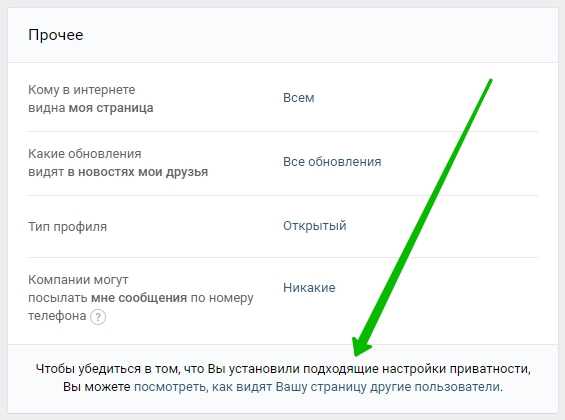
Настройки приватности в приложении ВК на телефоне
Откройте на своём смартфоне приложение ВКонтакте. На главной странице, внизу справа, нажмите на кнопку Меню.
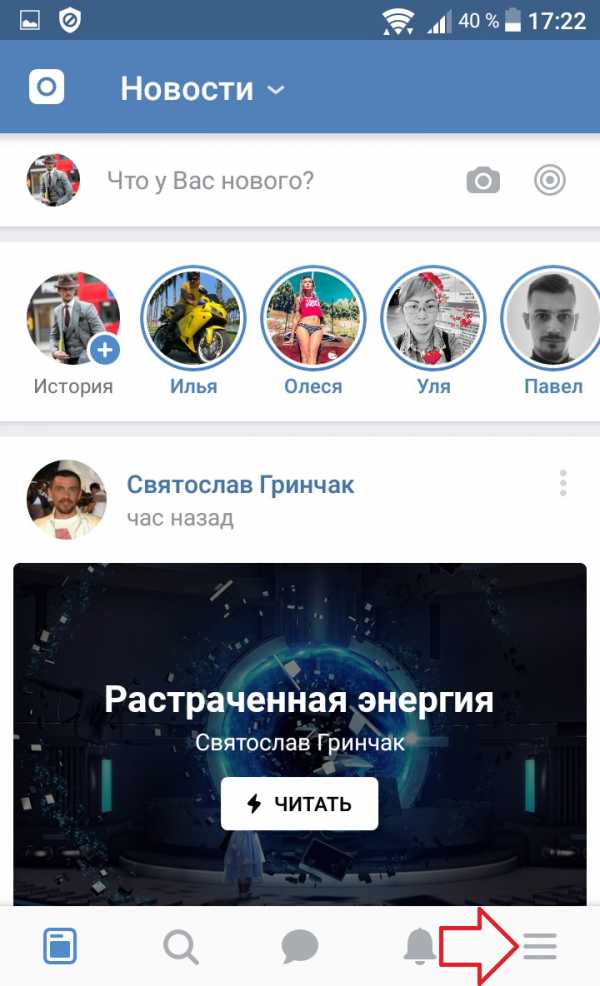
Далее, в меню, вверху справа, нажмите на значок Настройки.
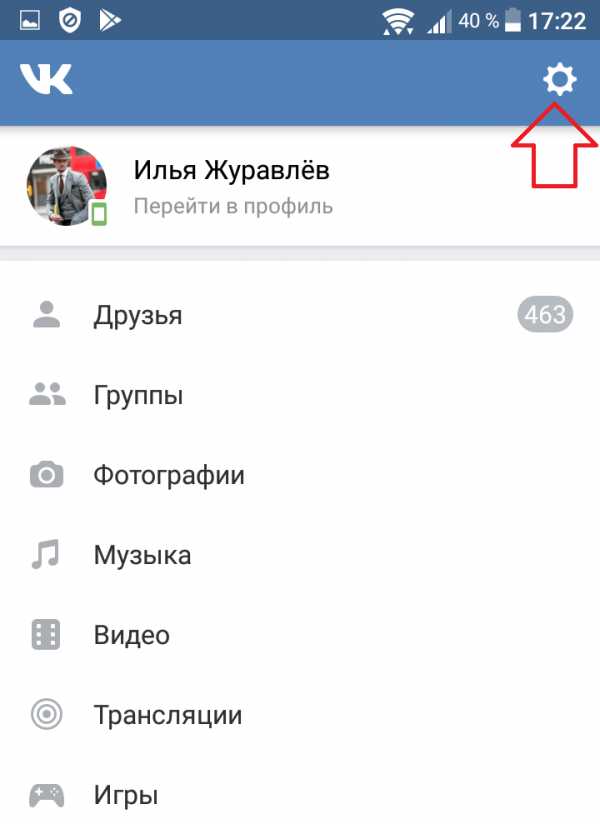
Далее, в настройках, нажмите на вкладку Приватность.
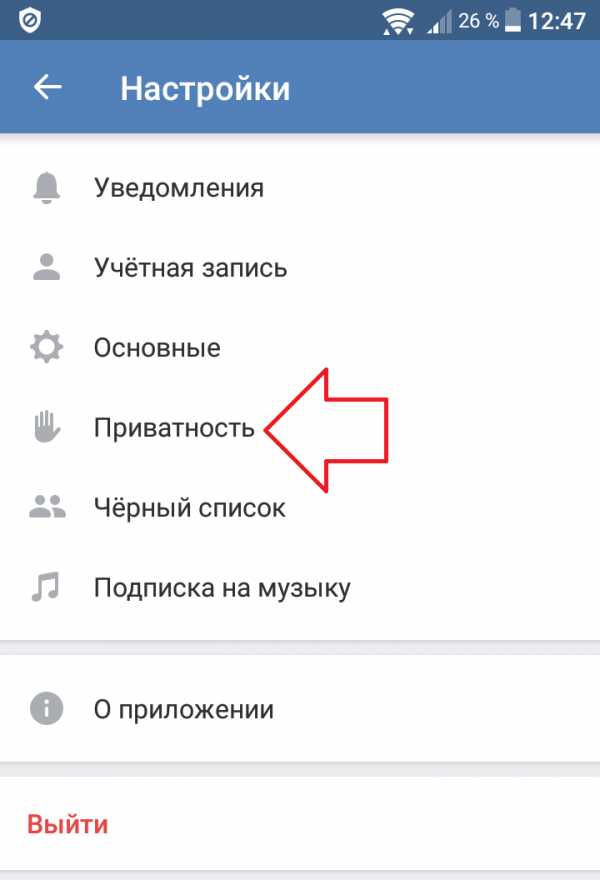
Здесь вы можете настроить параметры приватности.
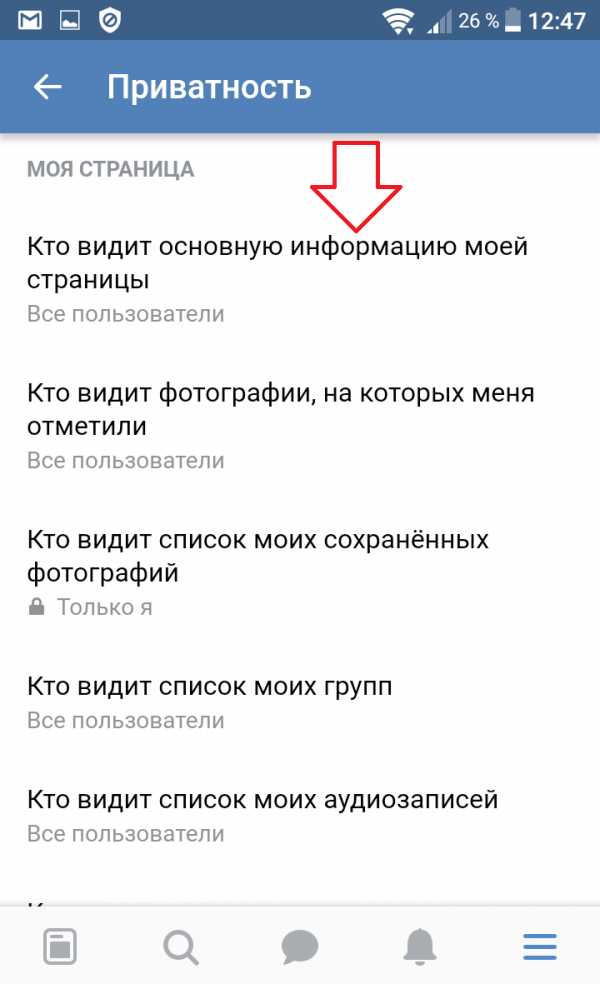
Где настройки приватности в мобильной версии ВК
Откройте на своём телефоне мобильную версию сайта ВКонтакте. На главной странице, вверху слева, нажмите на кнопку Меню.
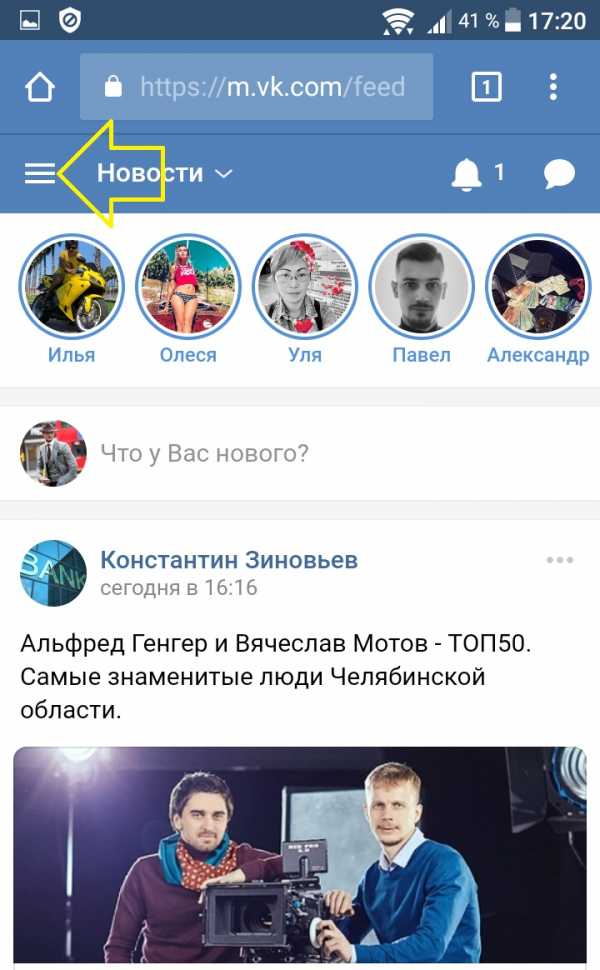
В меню, внизу, нажмите на вкладку Настройки.
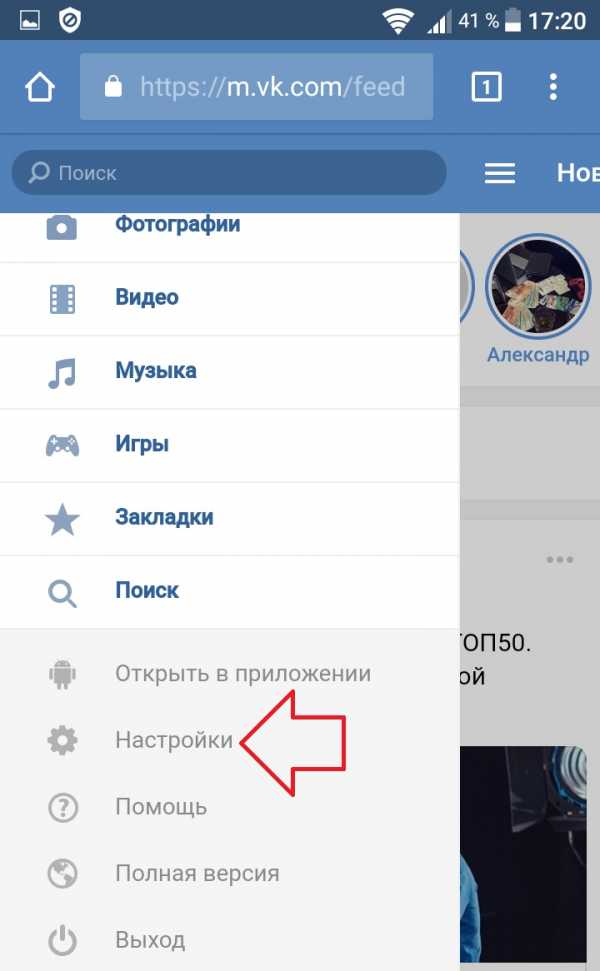
В настройках, у вас будет отображаться вкладка Приватность. Нажмите на неё и настройте необходимые параметры.
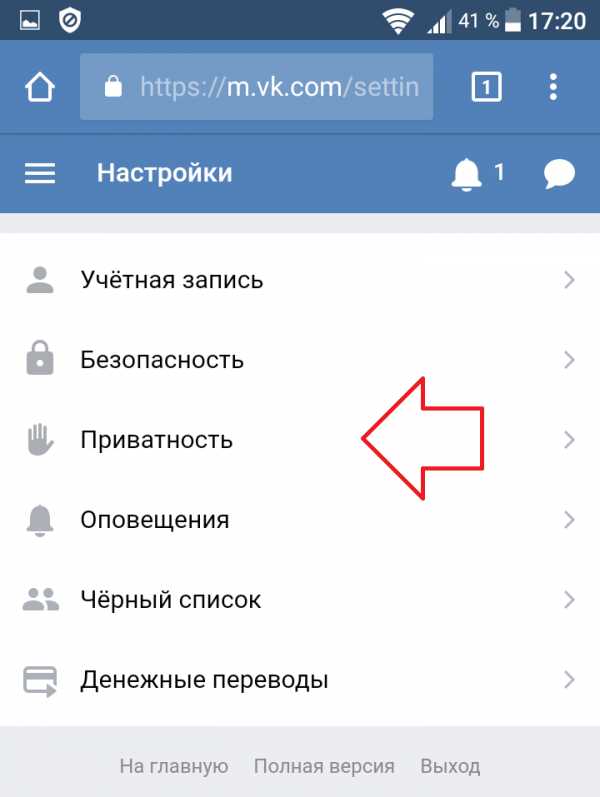
Всё готово! Вот так просто и быстро вы можете узнать, где в новом ВК находятся новые настройки приватности.
Как слушать музыку в ВК без ограничения без интернета бесплатно
Остались вопросы? Напиши комментарий! Удачи!
Поделиться ссылкой:
https://info-effect.ru/info-effect.ru
Как настроить мою страницу в социальной сети ВКонтакте
- Обзор
- Регистрация
- Добавление фотографий и создание альбома
- Редактирование и манипуляции с фотографиями
- Манипуляции с чужими фотографиями
- Место учебы
- Поиск друзей
- Друзья, дополнительно
- Создание граффити
- Создание заметки
- Создание опроса
- Создание группы
- Настройки группы
- Оформление группы
- Администрирование, управление группой
Перейти в раздел «настройки» можно с любой страницы социальной сети ВКонтакте. В меню слева выбираем «Настройки». Это меню показывается всегда (не видно лишь при просмотре фотографий), независимо от того, на чьей странице Вы находитесь или в каком разделе.
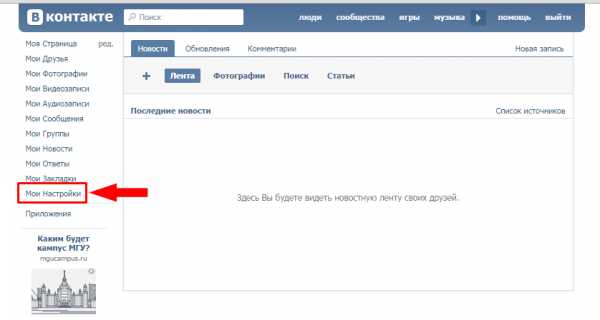
По умолчанию открываются раздел «Общие». Раздел указывается в верхней части страницы в виде закладок.
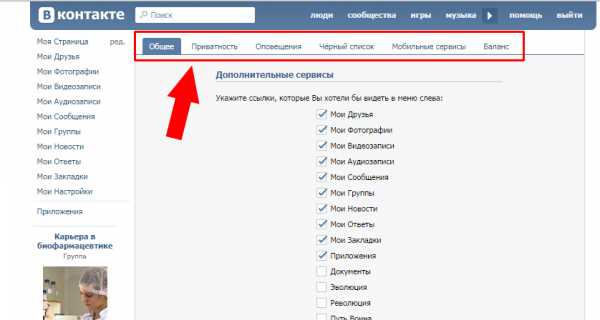
«Дополнительные сервисы». Здесь отмечены флажками те сервисы или кнопки, которые показываются в меню слева. Если убрать флажок, то кнопка тут же исчезнет, если добавить, то появится. Количество функций зависит от того, на какие Вы группы подписаны или какие приложения запущены. Чем активнее пользователь, тем больше может быть функций (то есть возможных кнопок).
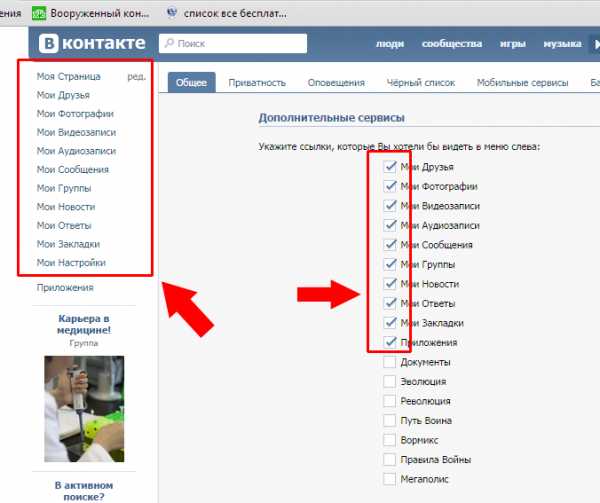
«Настройки стены». Если поставить флажок в пункте «Показывать только мои записи», то на основной странице («Моя страница») будут показываться только Ваши записи, остальные исчезнут (те что уже есть тоже исчезнут). В пункте «Отключить комментирование записей» соответственно можно запретить комментировать любые записи на Вашей странице (но добавлять записи можно).
«Изменить пароль». Для изменения пароля необходимо ввести в первом поле тот пароль, по которому входите на свою страницу «ВКонтакте». В следующих двух полях вводится новый пароль (одинаковый пароль в обоих полях). Пароль не должен совпадать ни с одним из прошлых паролей. После заполнения всех полей, нажимаем кнопку «Изменить пароль».
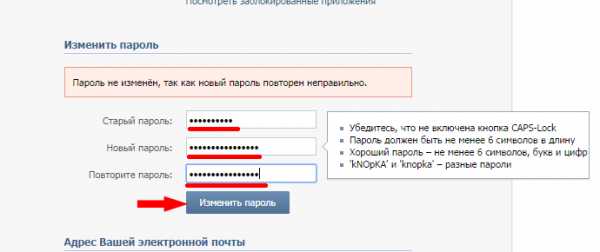
«Адрес электронной почты». В этом разделе, как уже понятно из названия, можно добавить адрес своей электронной почты для различных рассылок, сообщений, оповещений, извещений и тому подобного. Чтобы социальная сеть ВКонтакте всюду и везде напоминала о себе. Вводим адрес электронной почты и нажимаем кнопку «Сохранить адрес».
После этого, необходимо зайти в указанный почтовый ящик и подтвердить привязку. В письме от «ВКонтакте» будет ссылка, по которой необходимо перейти.
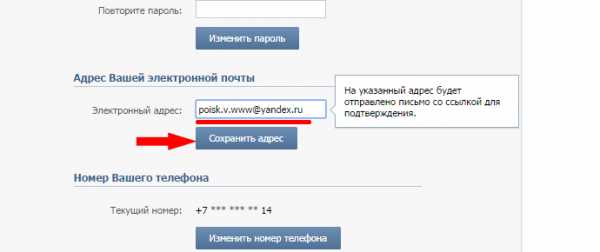
Следующий раздел для того, чтобы можно было изменить номер телефона, к которому привязана страница. Нажимаем «изменить номер телефона», появляется окно для ввода номера. Вводим номер мобильного (10 цифр, без кода +7 или другого кода страны) и нажимаем «Получить код».
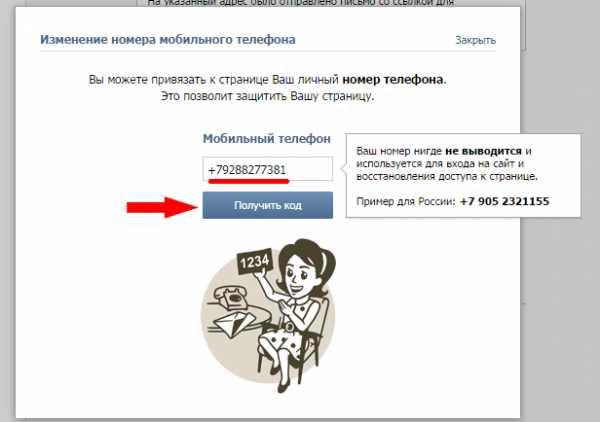
Появляется дополнительное поле для ввода кода. Код приходит на телефон в течении нескольких секунд, с номера +79087590365. Код это пятизначное число (во всяком случае на данное время — 4.09.2014 г.). Вводим код в строку с надписью «Код подтверждения» и нажимаем «Отправить код». Если код не пришел, высылаем запрос на еще одну отправку кода на Ваш телефон — нажимаем строчку «Выслать код повторно».
Это очень необдуманный пункт с моей точки зрения. Если Вы не выйдете из своего профиля в интернет-кафе, например, то любой сможет привязать Ваш профиль к своему телефону.
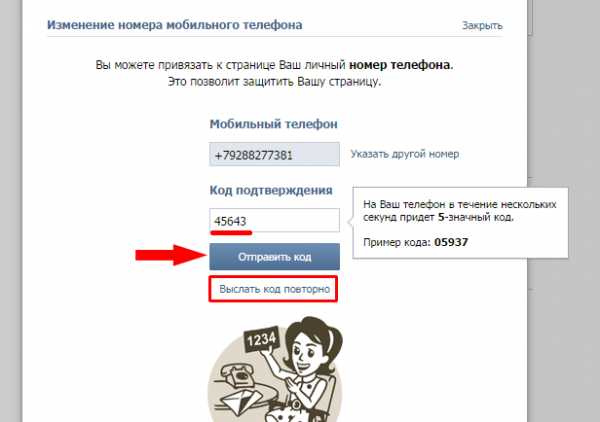
«Безопасность Вашей страницы». Если в пункте «Последняя активность» навести на «только что (Россия, Браузер Chrome)» (у Вас может быть другая запись), то можно увидеть IP-адрес последнего посещения Вашей страницы ВКонтакте.
Ваш текущий IP-адрес —
95.37.193.138
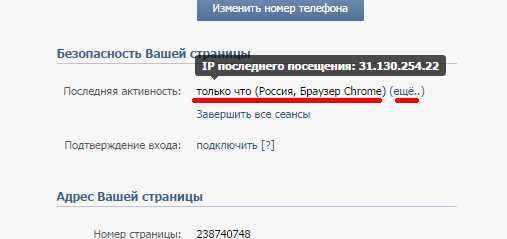
Нажав «еще» в той же строке, в скобках, можно посмотреть всю последнюю активность — все посещения Вашей страницы.
Если нажать «Завершить все сеансы», то страница закроется, если она открыта на другом компьютере (у Вас страница не закроется).
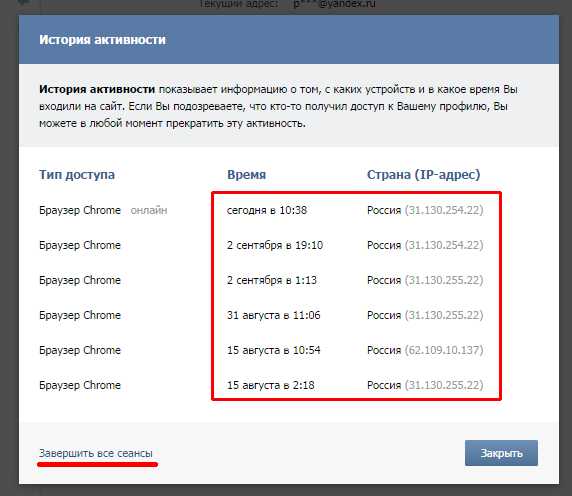
«Завершить все сеансы» — только что описанный пункт, закрывает страницу, если она открыта на других компьютерах.
«Подтверждение входа» — срабатывает, если Вы выходите на свою страницу с нового браузера или чужого компьютера. Для входа необходимо будет получить код в виде смс на сотовый телефон, к которому привязана страница. Безопасно, но очень неудобно (кроме заядлых консерваторов и противников всего нового). Дополнительный минус к этой функции — если забудете пароль, то его неудастся восстановить через телефон. Дополнительную информацию можно прочитать, если навести на знак вопроса (?).
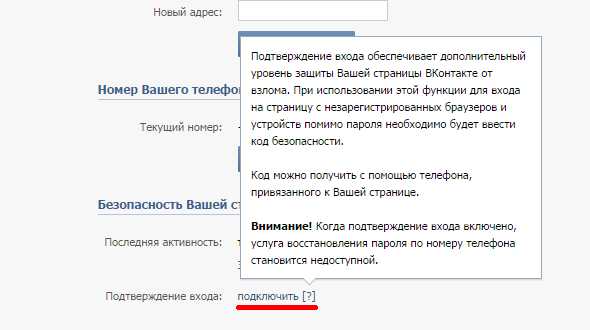
«Адрес Вашей страницы». В первой строке номер Вашего профиля, он может понадобиться при восстановлении страницы без номера телефона (если телефон утерян или сим-карта заблокирована, либо другие происшествия). Во второй строке — электронный адрес Вашей страницы, который можно изменять. Для изменения адреса, выделяем текст в этом поле, причем «http://vk.com» не выделится, выделится только «id123456789», у каждого пользователя число индивидуально. Вместо выделенного текста, набираем свой адрес, можно использовать латинские буквы, цифры и знак нижнего подчеркивания «_». Если этот адрес окажется не занятым, то появится кнопка «Занять адрес …» (где вместо точек будет Ваш адрес). Простые слова уже давно заняты, пользователей ну очень много.
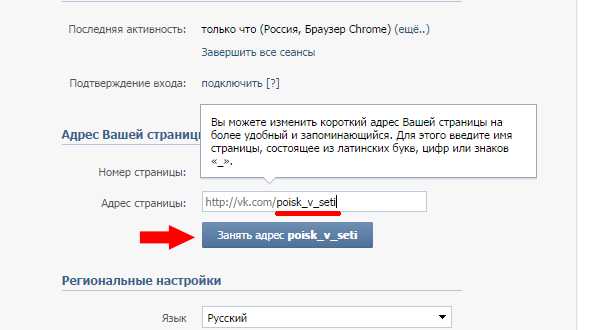
Для изменения адреса потребуется подтверждение кода (код приходит через смс, бесплатно). В окне подтверждения нажимаем «Получить код». Можно получить смс на другой номер телефона, для этого нажимаем «Изменить номер» (перейдете к настройкам для изменения номера телефона).
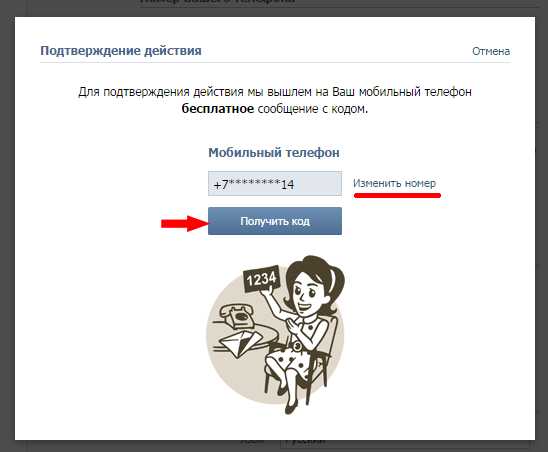
В появившуюся строку вводим полученный код — 5 цифр, смс пришло от отправителя «VKcom» и номера +79023869110.
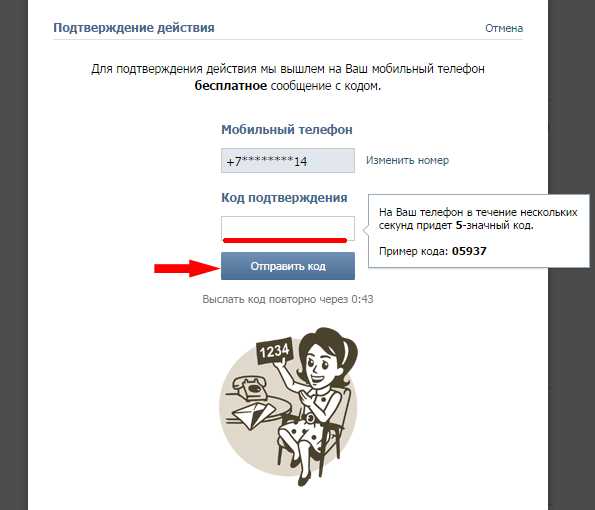
Теперь, если перейти в раздел «Моя страница», то в строке электронного адреса будет тот адрес, который Вы создали.
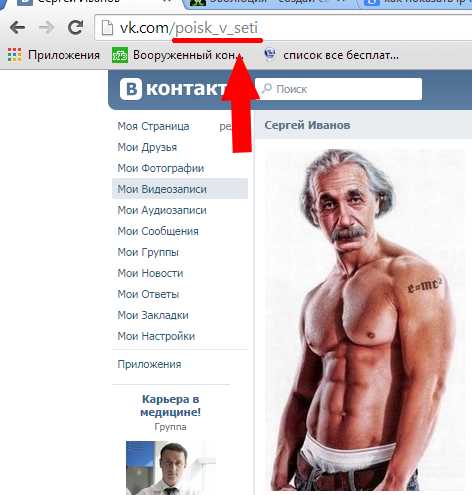
«Региональные настройки» используются для выбора языка для интерфейса. По умолчанию стоит язык для Вашего региона, в моем случае — русский. Кликаем по названию языка и выбираем нужный, после чего нажимаем кнопку «Изменить».
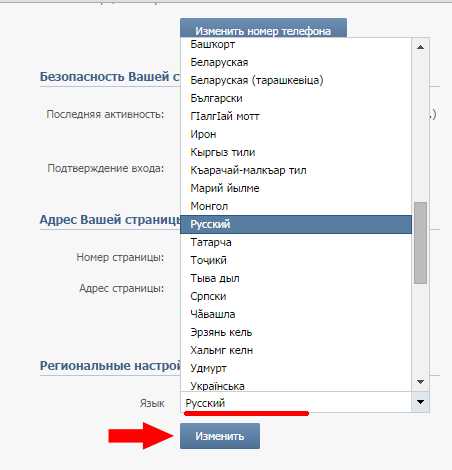
В «Настройках внешнего вида» можно увеличить шрифты. На изображении ниже, приведено наглядное сравнение обычных и увеличенных шрифтов. Шрифты увеличиваются сразу же, как поставили флажок.
И как небольшое дополнение, Вы можете здесь же удалить свою страницу — строчка «удалить свою страницу» в самом низу настроек.
poisk-v-seti.ru
Дополнительные настройки в Вконтакте
В этой статье мы расскажем, какие настройки есть в ВК и для чего они предназначены. Пост поможет новым юзерам сети разобраться во всех тонкостях и начать оптимально пользоваться ресурсом. В новом дизайне, настройки страницы располагаются списком в правой стороне экрана. Они появляются, если нажать на скругленную картинку вашей авы и выбрать пункт «Настройки». При переходе в эту область справа указано подменю, в котором вы увидите 8 разделов. Разберем, для чего нужен каждый из них.

- Общее. В данном поле вы можете настроить вид своей странички, отображение пунктов меню слева, сменить пароль. Здесь же ресурс предлагает наладить автоматическое воспроизведение аудио и видео, гифок и включить специальные настройки ВК. При включении этой настройки элементы на сайте будут определены и озвучены синтезатором речи. Также в категории общего управления есть возможность удаления вашей страницы.
- Безопасность. Вторым пунктом располагается поле с безопасностью, в котором указаны данные о привязанном номере телефоне и других устройствах, список ваших активностей, а именно, время и браузер, когда вы заходили в ВК. Ресурс активно повышает уровень безопасности системы и следит за тем, с какого браузера и под каким iP вы чаще всего заходите на него. Если внезапно iP меняется, ВК вычисляет, откуда недоброжелатель пытался проникнуть в ваш аккаунт и высылает вам смс.
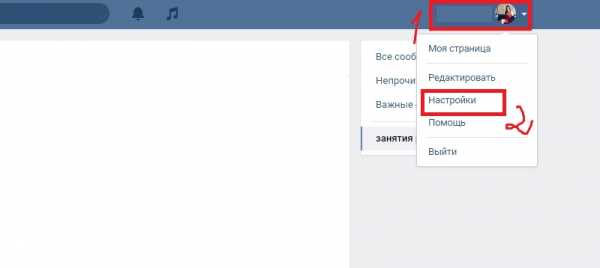
- Приватность. О настройках приватности подробно мы поговорим в следующем абзаце. Вкратце: этот раздел помогает управлять видимостью данных вашей странички. Отображать их для других конкретных групп юзеров или для всех, кто заходит в ВК.
- Оповещения. В этой области вы можете подключить звуковые и текстовые напоминания о том, какие действия совершают другие юзеры на вашем сайте. К примеру, вам поставили лайк или постучались в друзья, ВК мгновенно отправил сообщение на вашу почту, телефон и уведомил на сайте. Если у вас пока мало друзей и лайков, обращайтесь к нам за из накруткой на этих страницах. За лайками заглядывайте сюда. За друзьями ждем вас тут. Отключите оповещения, если вам не нравятся постоянные лишние звуки.
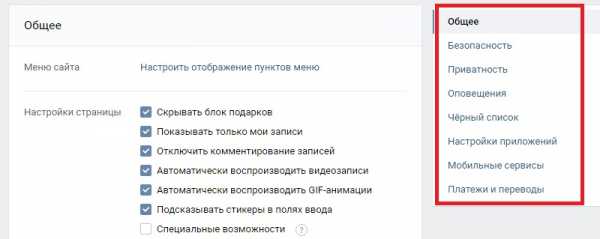
- Черный список. Полезная функция на ресурсе, которая помогает заблокировать нежелательные сообщения.
- Настройка приложений. Помогает управлять приложениями, которые вы подключили. Тут списком представлены все приложения, имеющие доступ к личной информации вашей страницы. Здесь же вы можете удалить ненужные программы.
- Мобильные сервисы. Помогают подключить отправку комментариев и посланий в ВК с помощью смс. За небольшую дневную плату вы можете отправлять ответы пользователям без выхода в онлайн.
- Платежи и переводы. В этом поле можно купить голоса. Голоса – внутренняя валюта ВК. С их помощью люди покупают подарки и стикеры. О том, как купить голоса, вы можете узнать на этой странице: https://soclike.ru/news/kak_poluchit_golosa_vkontakte.
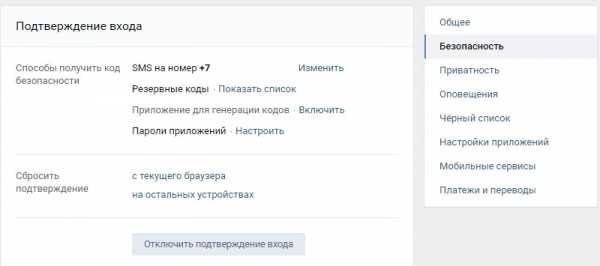
Настройки приватности Вконтакте
Как и обещали выше, остановимся подробнее на настройках приватности ВК. С помощью этих настроек вы можете управлять видимостью информации о вас. Категория разделена на 4 области: управление видимостью общих настроек: ваших аудиозаписей, скрытых друзей, местоположения, карты фото. Области записей и комментов.
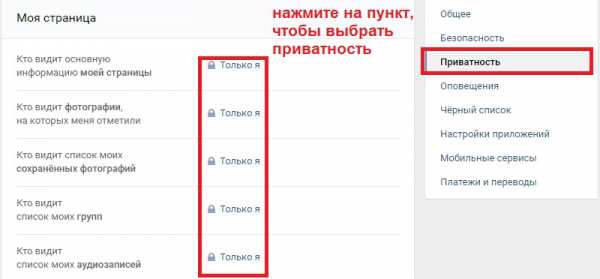
Тут выбирают, кто сможет писать вам на стене и под снимками. Область связи. Помогает настроить прием сообщений. Здесь вы выбираете, кто может вам писать только друзья и подписчики, все пользователи или никто.
Завершает раздел область «Прочие». В ней представлено 2 пункта: настройка видимости аккаунта в интернете и настройка видимости разделов страницы. В каждой области ВК предлагает выбрать несколько уровней приватности: начиная от полного скрытия странички от чужих глаз, заканчивая полной видимостью для всех юзеров интернета.
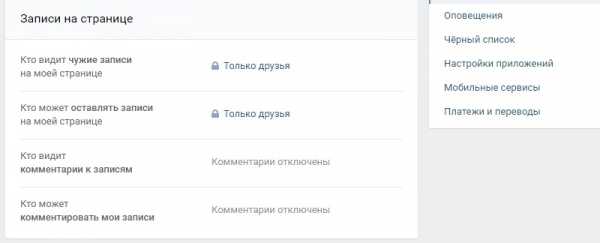
Где Вконтакте мои настройки
Настройки ВК располагаются в области синей шапки сайта и легко открываются, каждый раз, когда вы кликаете на свою уменьшенную аватарку. Помимо настроек, в ВК появилась возможность создавать истории, о том, как это сделать, узнайте по ссылке: https://soclike.ru/news/kak_sdelat_istoriyu_v_vkontakte.
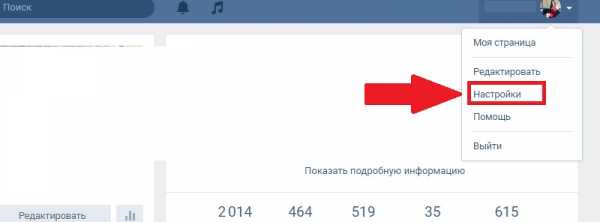
soclike.ru
Где находятся настройки приватности ВК
Приветствую!
В социальной сети Вконтакте есть возможность публикации различного рода информации о себе, некоторая из которой по тем или иным причинам не должна быть открытой абсолютно для всех пользователей.
На этот случай в ВК имеются настройки приватности, где можно гибко настроить видимость той или иной информации о вас, что размещена на странице вашего профиля в ВК.
Давайте рассмотрим, как открыть настройки приватности на ВК и как с помощью них можно ограничить видимость той или иной информации о вас.
Открываем настройки и параметры приватности в ВК
- Опции приватности находятся в общем разделе настроек. Давайте сначала откроем их, а оттуда уже перейдём в необходимый раздел.
В правом верхнем углу окна высвечивается уменьшенная копия вашей аватарки и имя – нажмите по ней. В выведенном меню нажмите по ссылке Настройки.

- Так вы попадёте в настройки ВК. А для перехода в необходимые нам настройки приватности следует выбрать в левом меню соответствующий пункт.

- Отлично! Мы в нужном разделе настроек. Давайте посмотрим, что здесь можно изменить. Нам доступны к изменению настройки видимости:
- основной информации вашей страницы
- ваших фотографий
- сохранённых вами фотографий
- групп, в которых вы состоите
- аудиозаписей
- подарков
- и так далее

Список весьма и весьма обширен. Вы можете настроить видимость практически любой информации, что имеется на вашей странице.
Гибкость настроек видимости весьма радует, вы можете указать как отдельных личностей, информацию с вашей страницы которым не должна показываться, так и целым категориям.
После того, как вы всё настроите, вы можете посмотреть «со стороны» на свою страницу. Т.е. выбрать вашего друга и увидеть, как он будет видеть вашу страницу, если откроет её, или вовсе любой другой пользователь. Для этого есть специальная ссылка, которая располагается в самом низу страницы настроек приватности.
Открыв её, вы уже можете видеть вашу страницу и то, как её видят пользователи ВК, которых вы вовсе не знаете. А кликнув по выпадающему меню, что располагается в верхней части страницы, вы можете выбрать конкретного человека и увидеть, как уже он будет видеть вашу страничку на ВК.
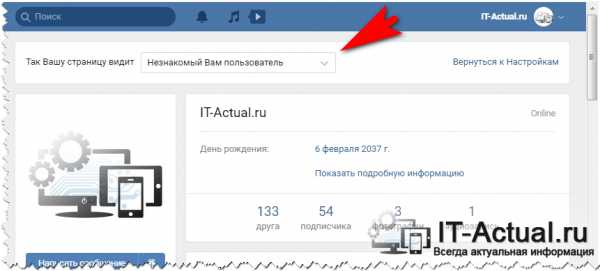
Теперь вы знаете, как открыть на ВК настройки приватности и настроить их должным образом, дабы излишняя информация о вас не становилась достоянием общественности.
it-actual.ru
Где настройки в новом ВК – ТОП
Привет ! Сегодня я покажу вам где находятся настройки в новом ВК.
Зайдите на свою вк страницу. Вверху справа нажмите на стрелку вниз рядом с изображением аккаунта. В открывшемся окне нажмите на вкладку – Настройки.
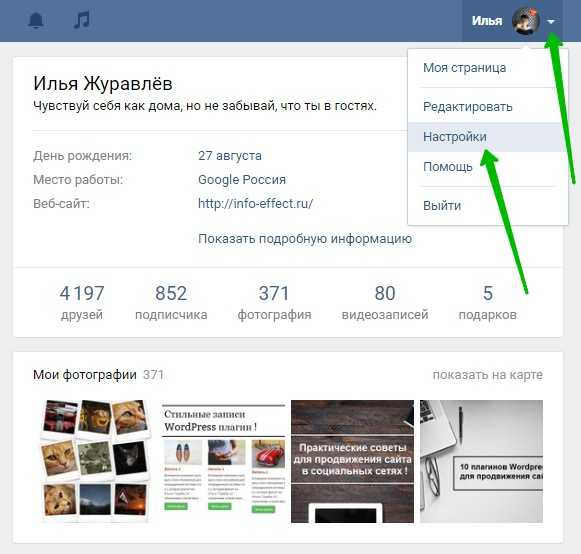
Далее, в настройках ВК вы можете:
– Отключить комментирование записей.
– Изменить пароль ВК.
– Изменить электронную почту.
– Изменить номер телефона ВК.
– Изменить URL адрес страницы ВК.
– Удалить ВК.
– Включить повышенную защиту ВК.
– Настроить приватность.
– Добавить в чёрный список ВК.
– И так далее.
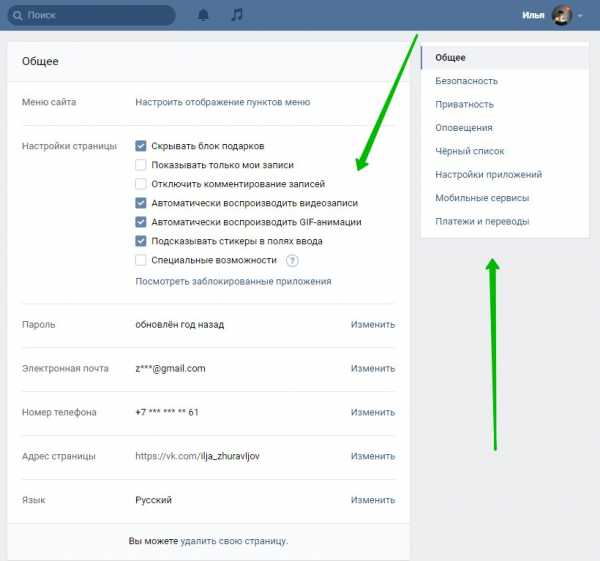
Чтобы настроить или изменить основную информацию своей страницы, вверху справа снова нажмите на стрелку вниз возле своего фото. В открывшемся окне нажмите на вкладку – Редактировать.
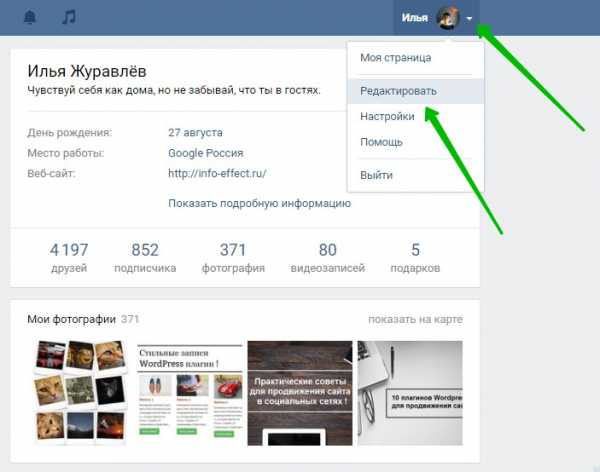
Далее, у вас откроется страница, где вы можете:
– Изменить имя, фамилию, пол, семейное положение, дату рождения, город.
– Контакты, интересы, образование, карьера.
– Военная служба, жизненная позиция и так далее.
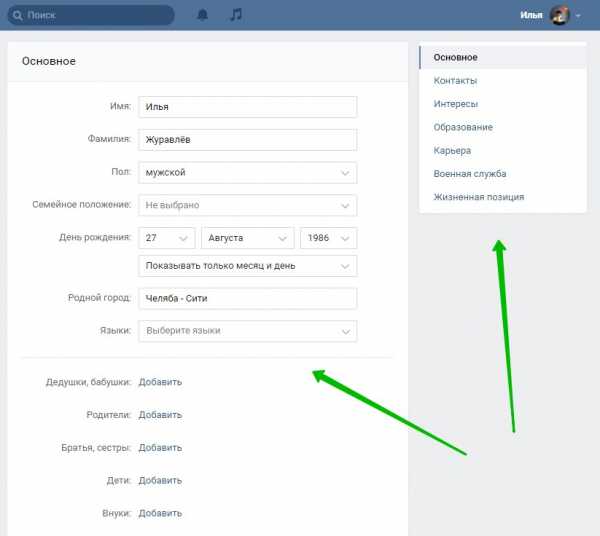
Всё готово ! Вот так просто вы можете изменить настройки в новом ВК !
Остались вопросы ? Напиши комментарий ! Удачи !
Поделиться ссылкой:
https://info-effect.ru/info-effect.ru
Дополнительные настройки Вконтакте
Такой Интернет-гигант, как соц. сеть Вконтакте уже давно завоевал сердца миллионов поклонников по всему миру, без преувеличения. Казалось бы, в самой социальной площадке все продумано и предусмотрено до мелочей. Каждый юзер может довольно легко и так же быстро выполнить под себя настройку аккаунта. Вконтакте можно быстро и без трудностей настроить параметры безопасности и приватности профиля, настроить оповещения, черный список, корректную работу приложений, денежные переводы Вконтакте и многое другое. Несмотря на огромное множество всевозможных настроек профиля ВК, пользователи жалуются, и довольно часто, на скудный выбор опций. Именно по этой причине сейчас появляются самые разные мобильные приложения, расширения для браузеров с дополнительными настройками Вконтакте, скрипты, которые расширяют функционал социальной сети. Конечно, не нужно скачивать и устанавливать все подряд. Советуем вам пользоваться только проверенным софтом, который не нанесет вреда вашему компьютеру или персональной странице Вконтакте. Об одном примере приложения, которое расширяет привычный функционал ВК, а именно – о приложении для скачивания аудиозаписей из Вконтакте мы не так давно писали. Можете ознакомиться с данной статьей, перейдя по ссылке выше. Это расширение касается только аудиозаписей. А юзерам нужно не только это, но и другие фишки.
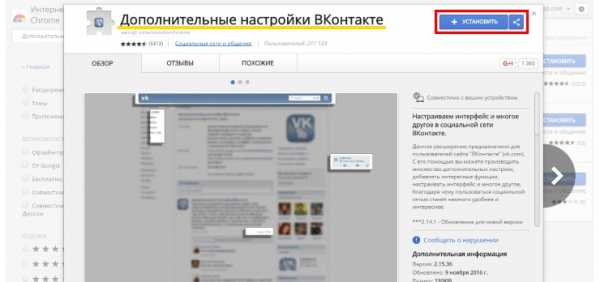
Специально для таких целей было разработано расширение, которое так и называется: «Дополнительные настройки Вконтакте». Для того, чтобы установить этот софт, перейдите в магазин Хрома. Введите в поиске название расширения. Теперь перейдите на страницу расширения, и нажмите: «Установить», как отчетливо показано на верхней картинке. После установки дополнительных настроек вы увидите справа иконку расширения в верхнем углу Хрома. Кликните по иконке, чтобы приступить к настройке параметров. Вы можете как угодно настроить внешний вид своей страницы, информацию о пользователе, отображение аудио, видео, подарков, групп и многого другого. При помощи этого софта можно также убрать ненужные блоки на сайте. При грамотной настройке расширения вы можете в значительной степени модернизирвать страницу Вконтакте, сделать ее более эргономичной.
Дополнительные настройки Вконтакте для Яндекс браузера
С Хромом разобрались. Теперь рассмотрим установку и настройку дополнительных фич Вконтакте для Яндекс браузера. Этот обозреватель довольно молодой, но несмотря на это, уже успел завоевать популярность у многих пользователей Интернета. Итак, в своем обозревателе от Яндекса кликните по трем горизонтальным полоскам. Далее выберите пункт под названием: «Дополнения». В открывшемся окошке (в строке поиска) введите уже знакомое словосочетание: «Дополнительные настройки ВК», как показано на нижнем скриншоте. Вам выдаст больше ста разных расширений, увеличивающих функциональность сайта vk.com. Все найденные дополнения, конечно, не нужно устанавливать. Выберите, исходя из названия, описания и отзывов, нужное вам, и установите его в Я-браузер.
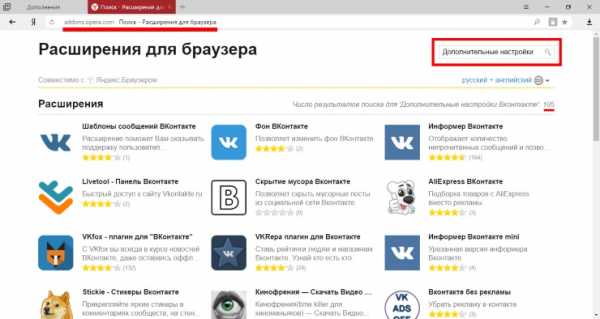
Если вы хотите, к примеру, хотите нарастить армию своих поклонников – подписчиков Вконтакте, то, очевидно, что вам не удастся найти софт для этих целей, а вот избавиться от «мусора» Вконтакте или поменять фон – запросто. Для этого были придуманы специальные дополнения (см. скриншот выше). А вот увеличение числа ваших подписчиков доверьте нам – сотрудникам агентства SocPRka. Также на нашем сайте вы можете заказать увеличение любого параметра Вконтакте, будь то: лайки, друзья, репосты, опросы и голосования.
Скачать дополнительные настройки Вконтакте
Опять же, чтобы не устанавливать в свой Яндекс-браузер много дополнений, которые точно повлияют на скорость его работы, советуем вам скачать одно дополнение, которое содержит в себе много дополнительных настроек Vkontake. Это дополнение или расширение (кому, как угодно) называется: “Additional settings VK.com” (смотри нижний рисунок).
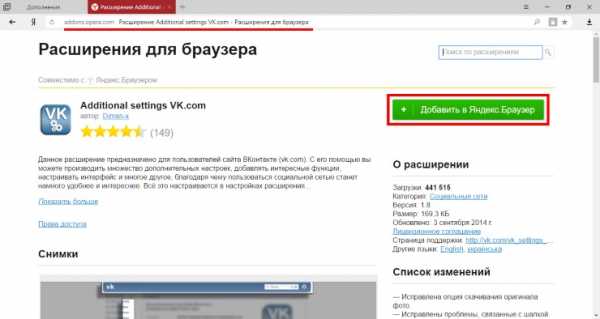
Просто введите в поиске эти слова, перейдите на страницу дополнения и нажмите зеленую кнопку с надписью: «Добавить в Яндекс-браузер», как показано на верхнем скриншоте. По своим характеристикам и возможностям данное приложение ничем не отличается от такого-же, но для Гугл Хром, рассмотренного нами выше.
socprka.ru
Настройки ВК в новом дизайне
Современные технологии позволили человеку рушить многие барьеры благодаря Интернету. Сегодня интернет-сети – неотъемлемая часть нашей жизни, которая делает её намного проще. Заказывать продукты на дом, видеть близких через тысячи километров, открывать для себя абсолютно новую информацию – всё это становится возможным благодаря Интернет-провайдеру. И огромное место в этом занимают социальные сети, которые позволяют знакомиться и общаться с другими людьми, не выходя из своей комнаты.
«ВКонтакте» как популярная социальная сеть
«ВКонтакте» – одна из самых известных социальных сетей.
 В Белоруссии популярность этой сети обеспечила ей первое место среди пользователей, в России – второе, на Украине – третье, в Казахстане – пятое и двадцать восьмое в рамках всего мира. Ежедневная ее аудитория насчитывает более 40 миллионов человек. Постоянно совершенствуясь, меняя настройки ВК, внешний вид, функции, эта сеть не уступает другим и создает новые возможности для своих пользователей.
В Белоруссии популярность этой сети обеспечила ей первое место среди пользователей, в России – второе, на Украине – третье, в Казахстане – пятое и двадцать восьмое в рамках всего мира. Ежедневная ее аудитория насчитывает более 40 миллионов человек. Постоянно совершенствуясь, меняя настройки ВК, внешний вид, функции, эта сеть не уступает другим и создает новые возможности для своих пользователей.Обновление дизайна ВК
1 августа 2016 года команда соцсети «ВКонтакте» закончила основную работу над новым дизайном, которая длилась больше полутора лет, и включила его ограниченному количеству пользователей в тестовом режиме. Те 10%, которые согласились на тестирование этого обновления, были приятно удивлены, после чего в добровольно-принудительном порядке новый дизайн отображался на всех аккаунтах. Изменилось многое: настройки ВК, шрифт, функции, общий интерфейс и т.д.
 Также было исправлено много ошибок, и «ВКонтакте» стал работать быстрее. Около 2500 изменений старого дизайна привели команду ВК к совершенно другому, отличному от того, что был последние 10 лет, виду. Многие были рады положительным изменениям, но некоторые не приняли новый дизайн, и в сторону команды «ВКонтакте» посыпались жалобы. Но всё же такое обновление стало шагом вперед, и к отжившему своё уже никто возвращаться не будет.
Также было исправлено много ошибок, и «ВКонтакте» стал работать быстрее. Около 2500 изменений старого дизайна привели команду ВК к совершенно другому, отличному от того, что был последние 10 лет, виду. Многие были рады положительным изменениям, но некоторые не приняли новый дизайн, и в сторону команды «ВКонтакте» посыпались жалобы. Но всё же такое обновление стало шагом вперед, и к отжившему своё уже никто возвращаться не будет.Где настройки в ВК нового дизайна?
Настройки в новом ВК не отображаются слева, как это было в предыдущих версиях. Тот, кто обратил на это внимание, наверняка помучался в их поисках. В новом дизайне настройки ВК можно открыть следующим образом: на верхней синей панели в правом углу отображается имя пользователя и уменьшенная фотография аккаунта, а рядом с ней – маленькая светлая стрелка. Нажимая на неё, после раздела «Моя страница» и «Редактировать» можно найти необходимые настройки. Особых изменений в них не произошло. В меню «Общее» графа «Настройки страницы» дополнена пунктом «Специальные возможности» для людей, которым необходима озвучка синтезатором речи некоторых элементов управления аккаунтом. Настройки ВК всё так же дают доступ к безопасности страницы, приватности, оповещениям, чёрному списку, настройкам приложений, мобильным сервисам и платежам.

Возможности перейти на старый дизайн «ВКонтакте» нет, а значит, в настройках такая функция также не предусмотрена. Команда ВК обещает дорабатывать все погрешности обновления, если такие будут найдены. Новый дизайн дал «ВКонтакте» новую жизнь и значительно повысил уровень его работы.
fb.ru